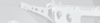Recensione Completa della Workstation Lenovo ThinkPad P70

Per la recensione originale in tedesco, guardate qui.
Lenovo ha offerto portatili per utenti professionisti nella serie ThinkPad W dal 2008, ed abbiamo recensito l'ultimo modello da 17" ThinkPad W701 nel 2010. Il produttore ha cambiato un po' la sua linea di prodotti per il 2016 ed ora offrirà le sue mobile workstations nella nuova ThinkPad P-series. Oltre ai due modelli da 15" ThinkPad P50 e ThinkPad P50s (successori rispettivamente di W541 e W550s) ed al piccolo Yoga P40, potete avere anche il modello da 17" ThinkPad P70. Mentre lo Yoga P40 ed il ThinkPad P50s si focalizzano più sulla mobilità, sia il P50 che il P70 puntano sulle performance.
Questa affermazione è supportata dalle specifiche della nostra configurazione, sebbene non siano rappresentativi nemmeno della versione più potente. Il nostro modello di test per circa 3.400 Euro (~$3671) è una configurazione più mainstream con processore Core i7-6820HQ (Skylake 45 Watts), scheda grafica Nvidia Quadro M3000M, 16 GB DDR4-RAM ed un SSD da 512 GB M.2 (SATA). Particolarmente interessante, è il display 4K, che non supporta touch inputs, ma ha una superficie matta e può essere calibrato con il calibratore di colore integrato.
La configurazione più piccola del ThinkPad P70 parte da circa 2.100 Euro (~$2267), mentre dovrete sborsare quasi 6.500 Euro (~$7018) per il modello più rande con dotazione massima di RAM (64 GB DDR4-ECC). Oltre a molti modelli preconfigurati, che sono disponibili in molti negozi online, potete configurare anche il ThinkPad P70 nel negozio online Lenovo. Il produttore è molto flessibile, in quanto non ci sono problemi a montare sulla configurazione base il processore più potente, un display migliore o una scheda grafica più prestante, ad esempio. Quindi è possibile personalizzare il dispositivo in base alle preferenze personali. Lenovo offre modelli speciali educational, per i quali gli studenti possono usufruire di sconti; il modello educational della nostra unità, ad esempio costa 400 Euro (~$431) in meno.
I principali concorrenti delle workstation da 17" sono in genere realizzati da Dell (Precision 7710, a breve la recensione) ed HP (ZBook 17 G2), sebbene quest'ultimo si basi ancora sull'architettura Haswell. Il successore dello ZBook 17 G3 era stato già annunciato e dovrebbe essere disponibile da gennaio 2016. Oltre alle workstations dedicate, alcuni produttori offrono anche dispositivi con componenti professionali (spesso la GPU), che si basano su un normale dispositivo consumer e quindi mancano alcune features business. Esempio di questa categoria sono l'MSI WT72 o il Bullman E-Klasse Xeon 17.
I nostri Top 10
» Top 10 Portatili Multimedia
» Top 10 Portatili Gaming
» Top 10 Portatili Gaming Leggeri
» Top 10 Portatili da Ufficio e Business economici
» Top 10 Portatili Premium da Ufficio/Business
» Top 10 Portatili sotto i 300 Euro
» Top 10 Portatili sotto i 500 Euro
» Top 10 dei Portatili Workstation
» Top 10 Subnotebooks
» Top 10 Ultrabooks
» Top 10 Convertibili
» Top 10 Tablets
» Top 10 Tablets Windows
» Top 10 Smartphones
Case
Potete vedere subito che Lenovo prende molto seriamente questa workstation mobile. Lo chassis è alto 3.5 cm e pesa 3.6 kg, quindi sicuramente non è un Ultrabook, sebbene si comporti abbastanza bene rispetto ad altri dispositivi da 17". Gli utenti di lunga data ThinkPad noteranno anche che Lenovo è ritornata al case nero ed include anche un LED di status per l'hard drive. Come sempre, avrete superfici in plastica, mentre la struttura è in lega di alluminio/magnesio. Non siamo riusciti a flettere i punti di appoggio dei polsi e l'area sopra lo smart-card reader, che di solito rappresenta un problema, sono rimasti molto solidi. Questa impressione continua con la tastiera, che si flette solo un poco nell'area intorno al TrackPoint, ma non è un problema in pratica. L'area "più debole" della base è il centro sotto il display, dove lo chassis cede sotto pressione. Tuttanvia non va male come alcuni ThinkPads più datati.
La cover nera è stata gommata ed è piacevole al tatto ma anche abbastanza suscettibile allo sporco e alla polvere. La cover è anche relativamente sottile, ecco perché la stabilità non regge il confronto con la base. E' stato troppo facile torcerla a nostro parere, ma non ci sono stati scricchiolii. Le pressioni dal retro non sono stati un grande problema, e non si notano distorsioni dell'immagine. Le due cerniere in metallo sono salde e reggono bene il display. Hanno solo un problema con il grande display ad angolazioni di apertura estreme (oltre i 180 gradi) e pertanto dovrebbero essere più strette. La batteria si trova nell'area frontale della base, quindi potete aprire la cover con una sola mano.
La batteria sul fondo è assicurata da un meccanismo a leva e può essere facilmente rimossa. C'è anche una ampia cover di manutenzione fissata con due viti. Il portatile è stato testato anche in base agli standard militari MIL-STD 810G e monta una tastiera resistente all'acqua. Nel complesso, il dispositivo convince per l'assenza di pecche. Avrete subito l'impressione che state usando un dispositivo robusto e duraturo.
Connettività
La selezione di porte del ThinkPad P70 è molto buona e convince con molte porte moderne. Tra queste due USB 3.1 Type-C (Gen 2) con supporto Thunderbolt 3 sul retro. Avrete anche quattro porte USB 3.0 (1x Always-On) e due porte video. Particolarmente interessante per l'ambiente di ufficio sono il lettore smart-card e la docking port sul fondo. Potete usarla per collegare comodamente il portatile alle periferiche. Il layout delle porte è altrettanto comodo. La maggioranza delle porte si trova sul retro o nella parte posteriore dei lati. Avrete anche una porta USB 3.0 lontana sul lato destro, in modo da collegare drives USB.
Potete collegare fino a 5 monitors esterni al ThinkPad P70 contemporaneamente, in quanto una porta Thunderbolt 3 riesce a gestire fino a due displays 4K (daisy chain). La risoluzione massima di tutte e tre le porte è di 3840x2160 pixels. L'output HDMI si basa solo sullo standard 1.4, quindi il segnale è limitato a 30 Hz, mentre la Mini-DisplayPort e le due porte Thunderbolt 3 supportano 60 Hz. Potete anche usa un proiettore esterno, o monitor con i giusti adattatori. Questo è specialmente importante per le aziende, dove spesso trovate ancora collegamenti VGA.
Le performance delle porte USB non ci convince del tutto. Abbiamo testato due veloci drives (Samsung SSD T1 256 GB, Samsung SSD 830 64 GB), che in genere hanno valori di trasferimento di oltre 400 MB/s. Tuttavia, il valore massimo di trasferimento del ThinkPad P70 è stato limitato a circa 260 MB/s lettura sequenziale e 220 MB/s scrittura sequenziale. Abbiamo anche avuto qualche problema quando abbiamo collegato drives esterni o penne USB. Il sistema a volte ha mostrato il messaggio che il drive avrebbe potuto funzionare a velocità superiore con una porta più veloce. Anche la porta USB ha funzionato come porta USB 2.0 in questo caso con un valore di trasferimento di ~30 MB/s. Tuttavia, è stata una cosa rara e limitata ad una sola delle porte, quindi sospettiamo che sia un problema di driver unitamente a Windows 7.
Anche il card reader si comporta decentemente, ma non ha risultati esaltanti. AS SSD determina 191 MB/s (lettura) e 115 MB/s (scrittura) con la nostra scheda di riferimento (Toshiba Exceria Pro UHS-II 64 GB, fino a 260 MB/s lettura). le immagini (~10 MB ciascuna) sono state trasferite dal PC a 112 MB/s in media.
Comunicazioni
Una porta Gigabit-Ethernet è disponibile per le reti via cavo, mentre la connettività wireless e il Bluetooth 4.2 sono garantite da un modulo Intel 8260. Questo modulo dual-band M.2 (2x2) supporta gli standards 802.11 a/b/g/n/ac su reti 2.4 e 5 GHz. Il dispositivo a volte ha problemi a collegarsi con i nostro Fritz!Box 7490 dopo essere stato in standby. Tuttavia, non ci sono stati problemi con il router Asus RT AC56U. Per il resto, non abbiamo avuto problemi con la qualità del segnale. A distanza di un metro da router, abbiamo avuto un valore di trasferimento di circa MB/s su una rete ac e di circa 10 MB/s su una rete n.
Il nostro dispositivo non monta un modem LTE, ma l'antenna necessari è già integrata e deve solo essere collegata al modulo opzionale M.2 (Sierra Wireless EM7455). Lo slot micro-SIM è dentro il vano batteria.
Un componente abbastanza importante in ambiente ufficio attualmente è la webcam unitamente con i microfoni. Lenovo usa ancora una webcam da appena 720p HD. Fa appena il suo lavoro. E' un peccato che un dispositivo così costoso abbia una webcam così limitata. Il microfono dual-array dà un'impressione nettamente migliore; le voci sono registrate molto bene anche a distanza (circa 1,5 m).
Sicurezza
Le features di sicurezza sono un topic dove molte consumer-workstations sono in genere carenti. Spesso avete solo uno slot per un Kensington lock o un Modulo Trusted Platform al massimo. Il Lenovo P70 invece è perfettamente dotato per ambienti professionali. L'hardware include uno slot Kensington lock, un lettore smart-card ed uno scanner per impronte digitali. Quest'ultimo differisce dai modelli precedenti, dove dovevate scorrere il dito su una sottile striscia, il nuovo modello richiede solo che poggiate il dito sulla superficie. Funziona in modo rapido ed affidabile, e potete anche incrementare i settaggi di sicurezza nel BIOS (scanning più preciso, ma a volte tentativi falliti). Altre features di sicurezza sono il TPM 1.2, l'Intel V-Pro e l'Anti-Theft (Computrace). Potete settare varie passwords nel BIOS (boot, accesso hard drive, accesso BIOS), che funzionano in combinazione con lo scanner di impronte digitali. Lenovo monta anche alcune configurazioni con drives con self-encrypting (OPAL 2.0).
Accessori
Lenovo offre un'ampia gamma di accessori opzionali, inclusi articoli universali come dispositivi di input, borse, batterie o docking stations universali. Particolarmente interessante, tuttavia, è la docking station ThinkPad Performance Dock che costa circa 220 Euro (~$237), specificamente progettata per il P70 (e P50). La Performance Dock fornisce le seguenti porte fisse: 6x USB 3.0, Gigabit-Ethernet, 1x VGA, 1x DVI, 1x HDMI 1.4, 2x DisplayPort 1.2, combo audio ed uno slot per un Kensington lock. Nella confezione ci sono anche un alimentatore da 230-Watt. Le vecchie docking stations non sono compatibili più con la nuova serie.
Moduli aggiuntivi per il drive bay dovrebbero essere disponibili (batteria aggiuntiva, hard drive), ma non ci sono ancora ulteriori informazioni. C'è anche un digitizer (ThinkPad Pen Pro) per modelli con touchscreen.
Manutenzione
Sul fondo c'è una ampia cover per la manutenzione, che è fissata con cinque viti Philips. Dopo la rimozione, avrete accesso ai due slots M.2-SSD, due slots SODIMM, modulo Wi-Fi, slot M.2 per il modem LTE e al vano da 2.5" per un hard drive convenzionale. Quest'ultimo ha un rivestimento in schiuma quindi l'hard drive si adatta perfettamente. Forse c'è un adattatore, ma non abbiamo trovato alcune informazione a questo riguardo. Tuttavia, dovrebbe essere sufficiente fissare l'hard drive con del materiale riempente, in modo che il drive non si muova una volta fissato. Abbiamo provato con il nostro SSD da 64 GB e 2.5" (Samsung 830). E' stato riconosciuto dall'OS senza problemi ed abbiamo potuto usarlo come un normale drive. Il ThinkPad P70 può ospitare un totale di quattro drives: 2x M.2-SSD, 1x 2.5" (7 mm) nel vano apposito e un altro hard drive nel vano modulare. I due slots di memoria sotto la cover di manutenzione sono ancora vuoti ed è facile fare l'upgrade, mentre gli altri due slots sono sotto la tastiera, quindi dovrete smontare alcune parti, lo stesso vale se volete accedere alle due ventole. Un grosso aiuto è il cosiddetto Hardware Maintenance Manual (HMM) oltre alla User Guide del ThinkPad P70. Entrambi i documenti mostrano passo passo le istruzioni per la sostituzione di quasi tutti i componenti del portatile.
Garanzia
Il periodo di garanzia del Lenovo ThinkPad P70 è di 3 anni, come ci si aspetta in questo segmento. Include anche un servizio on.site, ma la batteria ancora una volta è coperta per un solo anno. Questo periodo può essere esteso a 4 anni (100 Euro, ~$107) o 5 anni (200 Euro, ~$215). Questa estensione può essere anche combinata con la protezione contro danni, con un costo di circa 250 Euro (~$269, quattro anni) o 400 Euro (~$431, cinque anni). Non necessariamente dovete decidere subito dopo l'acquisto, in quanto l'upgrade è possibile entro i primi tre anni, il che significa che è possibile farlo anche poco prima della fine della garanzia.
Dispositivi di Input
Tastiera
Lenovo implementa una tastiera chiclet a sei righe con una illuminazione bianca a due livelli. I tasti sono leggermente arrotondati e concavi e c'è anche un tastierino numerico. Come sempre, il layout devia leggermente rispetto allo standard; l'aspetto più evidente è sicuramente la posizione defilata dei tasti Fn e Ctrl. I nuovi del ThinkPad dovranno abituarsi, o spostare la posizione tramite il BIOS. La prima riga dei tasti funzione è più piccola e le funzioni secondarie come il controllo della luminosità sono attive di default. Un po' strano per una workstation ma è possibile fare lo switch tramite Fn-Lock (Fn + Esc). I tasti sopra il keypad possono, come i tasti F1-F4, essere usati per il controllo del volume e del microfono. Il produttore ha sicuramente implementato altre funzioni o dato all'utente quattro tasti macro programmabili, ad esempio. Un altro problema è la retroilluminazione della tastiera. Per i novellini, potrebbe essere adeguata, e simile a quella del predecessore, ma può variare in base alla posizione (guardate le immagini. La tastiera ora monta più LEDs di stato rispetto alle precedenti generazioni (come il ThinkPad W550s).
Tuttavia, più importante è ovviamente la digitazione. Le tastiere ThinkPad sono tradizionalmente le migliori nel segmento mobile, quindi le attese per quella del ThinkPad P70 sono molto alte. Non siamo rimasti delusi. Così come i punti di appoggio dei polsi, la tastiera è estremamente stabile, e non si flette nemmeno con molta pressione. L'unica eccezione è la piccola area intorno al TrackPoint, ma non è un problema in pratica. Tutti i tasti sono ben integrati e non oscillano, il che vale anche per i tasti grandi e per la barra spaziatrice. Unitamente alla battuta salda, la corsa sufficiente e il buon feedback, creano una buona esperienza di digitazione. Un altro aspetto positivo è la silenziosità, anche con inputs energici.
Touchpad & TrackPoint
Il touchpad (Synaptics) è forse tra le principali nuove feature, in quanto sorprendentemente Lenovo rinuncia al ClickPad. Dopo l'ultima generazione con pulsanti dedicati TrackPoint, Lenovo ora usa tre pulsanti dedicati mouse per il touchpad. Il pulsante in mezzo, che di solito mancava, è interessante. La funzione del touchpad grigio convince. Gli inputs sono affidabili nelle aree periferiche e la scorrevolezza è buona, ma dovete riposizionar eil dito un paio di volte su lunghe distanze vista l'ampiezza del pannello e la risoluzione molto elevate. Il Tap-to-Click con una o due dita funziona bene e lo scrolling con due dita non è stato un problema. Il pad supporta le gestures fino a quattro dita. I tasti hanno un punto di pressione abbastanza morbido e creano un buon click, ma il suono degli altri tasti differisce un po'.
Oltre al touchpad, ovviamente avrete il TrackPoint rosso per controllare il cursore. Ha anche tre pulsanti dedicati sotto la barra spaziatrice, e il pulsante centrale può essere usato anche per lo scrolling (default) o come un pulsante centrale del mouse. L'utilizzo è impeccabile e come sempre, è una questione di gusti, ma considerate le grandi distanze del pannello, è una comoda alternativa al touchpad. I pulsanti del TrackPoint sono più grandi rispetto al touchpad e creano anche più rumore. Le funzionalità d'altro canto non ne risentono.
Display
Lenovo offre il ThinkPad P70 con tre diversi displays da 17.3": due pannelli FHD ed un pannello 4K. Tutte le versioni si basano su tecnologia IPS ed hanno superficie matta. Lo schermo standard FHD è pubblicizzato con una luminosità di 300 nits, mentre il pannello multi-touch FHD con 270 nits. La copertura della gamma di colore dovrebbe attestarsi sul 72% (NTSC) per entrambe le versioni. La terza opzione è un pannello matto 4K da 3840x2160 pixels, che è anche il pannello del nostro dispositivo. La luminosità si attesta a 300 nits e la copertura della gamma di colore al 90% (NTSC). E' uno dei primi pannelli 4K con una diagonale da 17.3", ed ha una superficie matta. Il pannello è indicato come LEN 4123 ed è della Panasonic.
Il nostro dispositivo arriva ad una luminosità media di circa 300 nits. Il valore massimo è addirittura di 379 nits, ma la distribuzione della luminosità è di appena l'85%. Il valore del nero di 0.4 cd/m² comporta un valore di contrasto di 913:1. L'impressione soggettiva dell'immagine è eccellente. Fonts ed immagini sono molto definiti e non potete vedere i singoli pixels da una angolazione di visuale normale grazie alla densità pixel di 255 PPI.
Purtroppo il nostro schermo soffre di due visibili aree sbiadite e c'è anche una tendenza l blu nelle zone periferiche. Un problema fastidioso, in quanto si nota molto sulle immagini scure.
Un altro problema è il ridimensionamento di Windows 7. Diversamente da Windows 8.1 e di Windows 10, questo sistema operativo non è ottimizzato per una risoluzione così elevata. Il dimensionamento è fissato al 150% di default, il che è un buon compromesso. Potete ancora riconoscere i contenuti al 100% se necessario grazie allo schermo grande, ma è molto stancante per gli occhi. Tuttavia, abbiamo avuto problemi solo con qualche applicazione (incluse Origin e Steam) durante la recensione, ma i menus Windows hanno avuto problemi anche con i fonts. Quindi se decidete di prendere un pannello 4K, dovreste passare a Windows 10. E' possibile ridurre la risoluzione dello schermo al Full HD (1920x1080 pixels), ma questo impatta sulla definizione.
| |||||||||||||||||||||||||
Distribuzione della luminosità: 85 %
Al centro con la batteria: 361 cd/m²
Contrasto: 913:1 (Nero: 0.4 cd/m²)
ΔE Color 3.8 | 0.5-29.43 Ø4.87
ΔE Greyscale 6.09 | 0.5-98 Ø5.1
99.97% sRGB (Argyll 1.6.3 3D)
76.01% AdobeRGB 1998 (Argyll 1.6.3 3D)
85.4% AdobeRGB 1998 (Argyll 2.2.0 3D)
100% sRGB (Argyll 2.2.0 3D)
90.8% Display P3 (Argyll 2.2.0 3D)
Gamma: 2.3
| Lenovo ThinkPad P70 Quadro M3000M, 6820HQ, Samsung SSD PM871 MZNLN512HCJH | Dell Precision 7710 FirePro W7170M, E3-1535M v5, Samsung SM951 MZVPV256HDGL m.2 PCI-e | HP ZBook 17 E9X11AA-ABA Quadro K610M, 4900MQ, Micron RealSSD C400 MTFDDAK128MAM | MSI WT72-2OL32SR311BW Quadro K4100M, 4980HQ, 4x Toshiba HG6 THNSNJ256G8NU (RAID 0) | Bullman E-Klasse 5 Quadro K3100M, 4790K, Samsung SSD SM951 256GB MZHPV256HDGL | |
|---|---|---|---|---|---|
| Display | -17% | 3% | -24% | -23% | |
| Display P3 Coverage | 90.8 | 66.6 -27% | 85.7 -6% | 66.5 -27% | 66.5 -27% |
| sRGB Coverage | 100 | 96.9 -3% | 100 0% | 84.3 -16% | 84.5 -15% |
| AdobeRGB 1998 Coverage | 85.4 | 68.6 -20% | 99.2 16% | 61.7 -28% | 61.8 -28% |
| Response Times | -19% | ||||
| Response Time Grey 50% / Grey 80% * | 44 ? | 50 ? -14% | |||
| Response Time Black / White * | 27.6 ? | 36 ? -30% | |||
| PWM Frequency | 228 ? | 198 ? -13% | |||
| Screen | 4% | 13% | -9% | -1% | |
| Brightness middle | 365 | 332 -9% | 320 -12% | 303 -17% | 355 -3% |
| Brightness | 341 | 307 -10% | 311 -9% | 276 -19% | 335 -2% |
| Brightness Distribution | 85 | 83 -2% | 88 4% | 83 -2% | 89 5% |
| Black Level * | 0.4 | 0.33 17% | 0.359 10% | 0.34 15% | 0.44 -10% |
| Contrast | 913 | 1006 10% | 891 -2% | 891 -2% | 807 -12% |
| Colorchecker dE 2000 * | 3.8 | 3 21% | 2.04 46% | 5.57 -47% | 3.73 2% |
| Greyscale dE 2000 * | 6.09 | 4 34% | 2.45 60% | 4.08 33% | 2.84 53% |
| Gamma | 2.3 96% | 2 110% | 2.28 96% | 2.19 100% | 2.12 104% |
| CCT | 6332 103% | 7089 92% | 6518 100% | 7362 88% | 6457 101% |
| Color Space (Percent of AdobeRGB 1998) | 76.01 | 62 -18% | 93 22% | 55.34 -27% | 55.45 -27% |
| Color Space (Percent of sRGB) | 99.97 | 97 -3% | 100 0% | 84.21 -16% | 84.39 -16% |
| Media totale (Programma / Settaggio) | -11% /
-4% | 8% /
11% | -17% /
-13% | -12% /
-7% |
* ... Meglio usare valori piccoli
Una speciale feature è il calibratore di colore integrato X-Rite Pantone, che può essere usato per calibrare il display. La procedura è molto semplice: si lancia il software, si sceglie il profilo e si chiude la cover. E' una feature implementata, quindi abbiamo usati i risultati per il nostro database ed il punteggio. Il confronto con il nostro X-Rite i1 Pro 2 d'altro canto mostra che i risultati della soluzione integrata non sono ideali.
La deviazione media DeltaE rispetto alla gamma di colore sRGB è di 3.8 per i colori e 6.09 per la scala di grigi dopo la calibrazione integrata con il calibratore di colore Pantone. Il valore gamma è di 2.3 e la temperatura del colore è leggermente troppo calda a 6332 K. Il display riesce a raggiungere il suo potenziale solo con una calibrazione "reale", che migliora tutti i valori: le deviazioni medie dei colori e della scala di grigi scendono a 0.56 e 0.6 e la temperatura del colore è quasi perfetta a 6510 K, il che vale anche per il valore gamma di 2.18.
Lo schermo riesce a coprire quasi completamente l'intera gamma di colore sRGB (99.7%), ma la copertura AdobeRGB è di appena il 76%. Questo significa che il display attualmente può essere usato per l'editing di immagini, ma gli utenti molto esigenti forse vorranno anche risultati migliori, che sono forniti dai display DreamColor della workstation HP, ad esempio.
Grazie al display matto ed alla luminosità molto elevata, che non riduce con la batteria, potete usare il ThinkPad P70 comodamente anche in ambienti molto luminosi. Le nostre due immagini di esempio sono state scattate in un giorno invernale molto soleggiato e sotto la luce diretta del sole. Potete vedere nella prima immagine che dovrete evitare i riflessi diretti, ma un piccolo spostamento risolve il tutto (immagine 2). Quindi non ci sono stati problemi ad usare il portatile anche nello scenario peggiore.
Tempi di risposta del Display
| ↔ Tempi di risposta dal Nero al Bianco | ||
|---|---|---|
| 27.6 ms ... aumenta ↗ e diminuisce ↘ combinato | ↗ 4.8 ms Incremento | |
| ↘ 22.8 ms Calo | ||
| Lo schermo mostra tempi di risposta relativamente lenti nei nostri tests e potrebbe essere troppo lento per i gamers. In confronto, tutti i dispositivi di test variano da 0.1 (minimo) a 240 (massimo) ms. » 68 % di tutti i dispositivi è migliore. Questo significa che i tempi di risposta rilevati sono peggiori rispetto alla media di tutti i dispositivi testati (20.8 ms). | ||
| ↔ Tempo di risposta dal 50% Grigio all'80% Grigio | ||
| 44 ms ... aumenta ↗ e diminuisce ↘ combinato | ↗ 17.2 ms Incremento | |
| ↘ 26.8 ms Calo | ||
| Lo schermo mostra tempi di risposta lenti nei nostri tests e sarà insoddisfacente per i gamers. In confronto, tutti i dispositivi di test variano da 0.165 (minimo) a 636 (massimo) ms. » 71 % di tutti i dispositivi è migliore. Questo significa che i tempi di risposta rilevati sono peggiori rispetto alla media di tutti i dispositivi testati (32.5 ms). | ||
Sfarfallio dello schermo / PWM (Pulse-Width Modulation)
| flickering dello schermo / PWM rilevato | 228 Hz | ≤ 95 % settaggio luminosita' | |
Il display sfarfalla a 228 Hz (Probabilmente a causa dell'uso di PWM) Flickering rilevato ad una luminosita' di 95 % o inferiore. Non dovrebbe verificarsi flickering o PWM sopra questo valore di luminosita'. La frequenza di 228 Hz è relativamente bassa, quindi gli utenti sensibili potrebbero notare il flickering ed accusare stanchezza agli occhi a questo livello di luminosità e a livelli inferiori. In confronto: 53 % di tutti i dispositivi testati non utilizza PWM per ridurre la luminosita' del display. Se è rilevato PWM, una media di 8516 (minimo: 5 - massimo: 343500) Hz è stata rilevata. | |||
Performance
Lenovo offre varie configurazioni del ThinkPad P70 e potete configurare anche il dispositivo quasi completamente sul negozio online del produttore. Tutti i modelli montano un potente processore quad-core (TDP 45 Watts) Intel Skylake generation. Una specialità è il mobile Xeon E3-1505M, che è combinato con la ECC-RAM. Ogni modelli ha anche una GPU dedicata Nvidia Quadro, partendo dalla piccola M600M fino al modello top M5000M. La selezione di memoria è altrettanto ampia; tutto è possibile da HDDs convenzionali fino ai velocissimi NVMe-SSDs. La RAM può essere portata fino a 64 GB grazie ai 4 slots SODIMM (DDR4).
La nostra configurazione (20ER000EGE) cosa 3.400 Euro (~$3671). Ed acrete un Core i7-6820HQ, 16 GB di DDR4-RAM (2133 MHz, no ECC), un SSD da 512 GB M.2 ed una Quadro M3000M dedicata con 4 GB di GDDR5-VRAM. E' una configurazione molto bilanciata che dovrebbe essere sufficiente per molti scenari di utilizzo.
Processore
Abbiamo già citato il Core i7-6820HQ (TDP 45 Watts, Hyper-Threading) chip quad-core chip Intel della generazione Skylake, con un Turbo clock massimo da 3.6 GHz (quattro cores 3.2 GHz). Le performance sono, come atteso, molto buone e il processore riesce ad utilizzare tutto il suo potenziale di prestazioni. Anche stressando tutti i quattro cores resta a 3.2 GHz, e anche con la sola batteria. Maggiori informazioni tecniche e benchmarks del Core i7-6820HQ sono disponibili nella nostra Tech-section.
Il confronto con altri due processori disponibili per il P70 è interessante. Il più lento Core i7-6700HQ è di 2 MB più piccolo come L3 cache e con un clock leggermente inferiore (-100 MHz). Resta dietro al nostro chip del 5-8% nel Cinebench R15. Abbiamo recensito solo l'Intel Xeon E3-1505M v5 del 15" Dell Precision 510 fino ad ora. Il chip ha sempre 8 MB di L3 cache ma è 100 MHz più veloce. Non utilizza tutto il suo potenziale (in particolare negli scenari single-core) nel Dell, ecco perché resta dietro alla nostra unità in alcuni tests. Il vantaggio nel Multi test (CB 15) tuttavia non è eccessivo con il 5%.
Quindi, se volete risparmiare soldi e non volete un margine di prestazioni in più, potete scegliere il Core i7-6700HQ e non preoccuparvi delle performance. Il mobile Xeon è particolarmente interessante se volete usare ECC-RAM (migliore correzione degli errori). Dovete prendere un processore desktop se volete ancora più performance, presente in molti barebones (come il Bullman E-Klasse 5).
| Cinebench R15 | |
| CPU Multi 64Bit (ordina per valore) | |
| Lenovo ThinkPad P70 | |
| Dell Precision 7710 | |
| HP ZBook 17 G2 J8Z55ET | |
| MSI WT72-2OL32SR311BW | |
| Bullman E-Klasse 5 | |
| Dell Precision 5510 | |
| MSI GE62-6QD16H11 | |
| CPU Single 64Bit (ordina per valore) | |
| Lenovo ThinkPad P70 | |
| Dell Precision 7710 | |
| HP ZBook 17 G2 J8Z55ET | |
| MSI WT72-2OL32SR311BW | |
| Bullman E-Klasse 5 | |
| Dell Precision 5510 | |
| MSI GE62-6QD16H11 | |
| Cinebench R11.5 | |
| CPU Multi 64Bit (ordina per valore) | |
| Lenovo ThinkPad P70 | |
| Dell Precision 7710 | |
| HP ZBook 17 G2 J8Z55ET | |
| MSI WT72-2OL32SR311BW | |
| Bullman E-Klasse 5 | |
| Dell Precision 5510 | |
| MSI GE62-6QD16H11 | |
| CPU Single 64Bit (ordina per valore) | |
| Lenovo ThinkPad P70 | |
| Dell Precision 7710 | |
| HP ZBook 17 G2 J8Z55ET | |
| MSI WT72-2OL32SR311BW | |
| Bullman E-Klasse 5 | |
| Dell Precision 5510 | |
| MSI GE62-6QD16H11 | |
| Cinebench R10 | |
| Rendering Multiple CPUs 64Bit (ordina per valore) | |
| Lenovo ThinkPad P70 | |
| Dell Precision 7710 | |
| HP ZBook 17 G2 J8Z55ET | |
| Bullman E-Klasse 5 | |
| Dell Precision 5510 | |
| MSI GE62-6QD16H11 | |
| Rendering Single CPUs 64Bit (ordina per valore) | |
| Lenovo ThinkPad P70 | |
| Dell Precision 7710 | |
| HP ZBook 17 G2 J8Z55ET | |
| Bullman E-Klasse 5 | |
| Dell Precision 5510 | |
| MSI GE62-6QD16H11 | |
Prestazioni di sistema
Abbiamo valutato le prestazioni di sistema con il PCMark benchmarks. La versione 7 del test beneficia del veloce SSD in particolare, quindi la nostra unità non è tra i dispositivi più veloci nel gruppo di confronto. I risultati nei test Home e Work del PCMark 8 sono sorprendentemente lenti. Punteggi di appena 3345 e 4411 punti dimostrano che il P70 è all'ultimo posto. Abbiamo anche ripetuto i tests per verificare i problemi durante i benchmarks e quindi istallato drivers aggiornati, ma i risultati sono cambiati di poco.
Non possiamo spiegare i risultati bassi, in quanto le prestazioni soggettive non causano alcun problema. Windows parte in un paio di secondi e anche le applicazioni si avviano senza ritardi, il che è normale per un sistema SSD-based.
| PCMark 7 Score | 5003 punti | |
| PCMark 8 Home Score Accelerated v2 | 3345 punti | |
| PCMark 8 Work Score Accelerated v2 | 4411 punti | |
Aiuto | ||
| PCMark 7 - Score (ordina per valore) | |
| Lenovo ThinkPad P70 | |
| Dell Precision 7710 | |
| HP ZBook 17 G2 J8Z55ET | |
| Bullman E-Klasse 5 | |
| Dell Precision 5510 | |
| MSI GE62-6QD16H11 | |
| PCMark 8 | |
| Home Score Accelerated v2 (ordina per valore) | |
| Lenovo ThinkPad P70 | |
| Dell Precision 7710 | |
| HP ZBook 17 G2 J8Z55ET | |
| MSI WT72-2OL32SR311BW | |
| Bullman E-Klasse 5 | |
| Dell Precision 5510 | |
| MSI GE62-6QD16H11 | |
| Work Score Accelerated v2 (ordina per valore) | |
| Lenovo ThinkPad P70 | |
| Dell Precision 7710 | |
| HP ZBook 17 G2 J8Z55ET | |
| MSI WT72-2OL32SR311BW | |
| Bullman E-Klasse 5 | |
| Dell Precision 5510 | |
| MSI GE62-6QD16H11 | |
Dispositivi di archiviazione
Tutti i modelli preconfigurati del P70 montano SSDs di default; solo il modello entry-level del negozio online Lenovo utilizza un hard drive da 500 GB (7200 rpm). Tuttavia, ci sono grandi differenze rispetto agli SSDs. Tutti i modelli hanno due slots M.2 per possono essere usati sia con mSATA-SSDs che NVMe-SSDs, ed alcuni drives supportano anche lo standard OPAL 2.0 (self-encryption). Non capiamo perché non tutti i modelli usano la soluzione di archiviazione più veloce, quindi dovrete controllare la configurazione prima di comprare. Il nostro - non economico - modello usa un Samsung PM871. Questo M.2-SSD utilizza l'interfaccia SATA, che consente un valore massimo di trasferimento tra 500-550 MB/s e di conseguenza è nettamente dietro i drives NVMe. Un'altra specialità del Lenovo è il supporto RAID, in quanto ci sono molti modelli (incluso il nostro) che non supportano arrays RAID. I dispositivi RAID-capable sono indicati sul negozio online, ma dovrete chiedere al rivenditore se volete un modello preconfigurato.
La capacità del nostro SSD Samsung PM871 è di 512 GB, e potete usare circa 400 GB per files ed applicazioni, il resto è occupato da Windows e partizione di recovery. Le performance del drive sono come atteso al livello dello standard SATA. CrystalDiskMark rileva 508 MB/s per la lettura sequenziale e quasi 460 MB/s per la scrittura sequenziale. Maggiori benchmarks e confronti sono disponibili nella nostra SSD/HDD comparison.
Prestazioni GPU
La Nvidia Quadro M3000M si basa sull'attuale chip Maxwell GM 204 ed è molto simile alla consumer GeForce GTX 965M con i suoi 1024 shaders. L a memoria video, tuttavia, è molto più grande con 4 GB di GDDR-VRAM, come anche l'interfaccia 256-bit. Rispetto al suo predecessore, la Quadro K3100M, prestazioni ed efficienza dovrebbero essere superiori. Grazie al supporto Optimus, la grafica è gestita dalla Intel HD Graphics 530 integrata quando si usano applicazioni semplici o in modalità power-saving.
Il chip professionale differisce da quello delle schede GeForce consumer in termini di BIOS modificato e speciali drivers, che sono progettati per la stabilità. Le numerose certificazioni garantiscono l'assenza di problemi tra hardware e software. I drivers possono mostrare un significativo vantaggio di performance con le applicazioni OpenGL-optimized in particolare. Abbiamo usato i benchmarks SPECviewperf 11 e 12 per scopi professionali. Coprono le aree CAD, CAM, geologia e medicale MRI. Nel complesso, la Quadro M3000M ha prestazioni moto buone e di solito supera sempre il suo diretto predecessore Quadro K3100M. Anche il precedente modello top AMD, la FirePro M6100, è spesso molto vicina e qualche volta superata.
I calcoli possono essere trasferiti dal processore alla scheda grafica tramite l'interfaccia OpenCL, ma gli standards differiscono in base al produttore. Questo include Quick Sync (Intel), APP (AMD) o nel nostro caso CUDA, ad esempio. Quei metodi sono prevalentemente usati per immagini e conversioni video, analisi finanziarie e codifiche. Noi usiamo due tools LuxMark 2.0 (ray tracing) e SiSoft Sandra 16 (GPGPU). LuxMark 2.0 mostra i vantaggi della nuova GPU Maxwell, in quanto la nostra Quadro M3000M può nettamente superare i concorrenti ed arrivare anche spalla a spalla con la più veloce Quadro M5000M dello Schenker W706. I risultati sono molto buoni anche in SiSoft Sandra 16, ma la nuova FirePro W7170M AMD (Dell Precision 7710) è ancora più veloce.
| LuxMark v2.0 64Bit | |
| Room GPUs-only (ordina per valore) | |
| Lenovo ThinkPad P70 | |
| Dell Precision 7710 | |
| HP ZBook 17 G2 J8Z55ET | |
| MSI WT72-2OL32SR311BW | |
| Bullman E-Klasse 5 | |
| Dell Precision 5510 | |
| SCHENKER W706 | |
| Sala GPUs-only (ordina per valore) | |
| Lenovo ThinkPad P70 | |
| Dell Precision 7710 | |
| HP ZBook 17 G2 J8Z55ET | |
| MSI WT72-2OL32SR311BW | |
| Bullman E-Klasse 5 | |
| Dell Precision 5510 | |
| SCHENKER W706 | |
| SiSoft Sandra 2016 | |
| Image Processing (ordina per valore) | |
| Lenovo ThinkPad P70 | |
| Dell Precision 7710 | |
| Dell Precision 5510 | |
| SCHENKER W706 | |
| GP Cryptography (Higher Security AES256+SHA2-512) (ordina per valore) | |
| Lenovo ThinkPad P70 | |
| Dell Precision 7710 | |
| Dell Precision 5510 | |
| SCHENKER W706 | |
| GP Financial Analysis (FP High/Double Precision) (ordina per valore) | |
| Lenovo ThinkPad P70 | |
| Dell Precision 7710 | |
| Dell Precision 5510 | |
| SCHENKER W706 | |
Le prestazioni dell'hardware sono importanti per le applicazioni DirectX, che includono i giochi. Il nostro P70 ottiene 5835 punti nell'attuale test 3DMark Fire Strike e di conseguenza è nettamente più veloce rispetto alla popolare GeForce GTX 960M (MSI GE62), che resta dietro di oltre il 30%. Le performance della M3000M sono molto buone e si attestano tra la vecchia GT965M (~5400 punti) e la rinnovata GTX 965M (Ti) (~6160 punti). La GTX 970M ha un vantaggio di circa il 14% (6672 punti), mentre la Quadro M5000M (Schenker W706), che è disponibile anche per il ThinkPad P70, è di un ulteriore 41% più veloce (8210 punti).
Potete confrontare le performance DirectX ed OpenGL (senza ottimizzazione) con i due benchmarks Unigine Heaven 3.0 ed Unigine Valley 1.0; i risultati DirectX sono nettamente superiori.
Le prestazioni GPU sono ridotte di circa il 14% con la sola batteria (8493 vs. 7336 punti nel 3DMark 11). Il memory clock è ridotto ad 800 MHz ed il core varia tra 900-980 MHz.
| 3DMark 06 Standard Score | 26746 punti | |
| 3DMark Vantage P Result | 27405 punti | |
| 3DMark 11 Performance | 8493 punti | |
| 3DMark Ice Storm Standard Score | 42156 punti | |
| 3DMark Cloud Gate Standard Score | 19732 punti | |
| 3DMark Fire Strike Score | 5835 punti | |
Aiuto | ||
| Unigine Heaven 3.0 | |
| 1920x1080 OpenGL, Normal Tessellation, High Shaders AA:Off AF:Off (ordina per valore) | |
| Lenovo ThinkPad P70 | |
| Dell Precision 7710 | |
| HP ZBook 17 G2 J8Z55ET | |
| Bullman E-Klasse 5 | |
| SCHENKER W706 | |
| 1920x1080 DX 11, Normal Tessellation, High Shaders AA:Off AF:Off (ordina per valore) | |
| Lenovo ThinkPad P70 | |
| Dell Precision 7710 | |
| HP ZBook 17 G2 J8Z55ET | |
| Bullman E-Klasse 5 | |
| SCHENKER W706 | |
| Unigine Valley 1.0 | |
| 1920x1080 Extreme HD DirectX AA:x8 (ordina per valore) | |
| Lenovo ThinkPad P70 | |
| Dell Precision 7710 | |
| SCHENKER W706 | |
| 1920x1080 Extreme HD Preset OpenGL AA:x8 (ordina per valore) | |
| Lenovo ThinkPad P70 | |
| Dell Precision 7710 | |
| SCHENKER W706 | |
Prestazioni Gaming
Potreste voler usare più giochi con il ThinkPad P70 se non lo usate solo per il lavoro. Uno sguardo alla nostra tabella gaming dimostra che il nostro dispositivo è sufficiente per avere frame rates fluidi con settaggi massimi. Solo i titoli estremamente pesanti come GTA V o Witcher 3 dovrebbero essere giocati con "High" presettato.
Le risoluzioni elevate in particolare beneficiano della quantità di VRAM e dell'interfaccia di memoria a 256-bit della Quadro M3000M. In genere supera la nuova GTX 965 (Ti) e si avvicina alla GTX 970M. Ulteriori benchmarks sono disponibili nella nostra gaming list.
Abbiamo avuto solo qualche problema con Star Wars: Battlefront all'inizio, in quanto il titolo richiedeva almeno una versione driver 385.50. Il ThinkPad P70 era stato spedito con la versione 354.25 e l'ultima versione al momento della recensione era la 354.56. Quindi abbiamo testato con un normale driver GeForce 361.43 e ha funzionato senza problemi. Questo significa che potreste avere qualche problema con i titoli più nuovi.
| Tomb Raider | |
| 1366x768 High Preset AA:FX AF:8x (ordina per valore) | |
| Lenovo ThinkPad P70 | |
| Dell Precision 7710 | |
| HP ZBook 17 G2 J8Z55ET | |
| SCHENKER W706 | |
| MSI GE72 965M Ti | |
| MSI GE62-2QEUi716H21BW | |
| 1920x1080 Ultra Preset AA:FX AF:16x (ordina per valore) | |
| Lenovo ThinkPad P70 | |
| Dell Precision 7710 | |
| HP ZBook 17 G2 J8Z55ET | |
| SCHENKER W706 | |
| MSI GE72 965M Ti | |
| MSI GE62-2QEUi716H21BW | |
| BioShock Infinite | |
| 1366x768 High Preset (ordina per valore) | |
| Lenovo ThinkPad P70 | |
| Dell Precision 7710 | |
| HP ZBook 17 G2 J8Z55ET | |
| SCHENKER W706 | |
| MSI GE72 965M Ti | |
| MSI GE62-2QEUi716H21BW | |
| 1920x1080 Ultra Preset, DX11 (DDOF) (ordina per valore) | |
| Lenovo ThinkPad P70 | |
| Dell Precision 7710 | |
| HP ZBook 17 G2 J8Z55ET | |
| SCHENKER W706 | |
| MSI GE72 965M Ti | |
| MSI GE62-2QEUi716H21BW | |
| Just Cause 3 | |
| 1920x1080 High / On AA:FX AF:8x (ordina per valore) | |
| Lenovo ThinkPad P70 | |
| MSI GE72 965M Ti | |
| 1920x1080 Very High / On AA:SM AF:16x (ordina per valore) | |
| Lenovo ThinkPad P70 | |
| MSI GE72 965M Ti | |
| 3840x2160 High / On AA:FX AF:8x (ordina per valore) | |
| Lenovo ThinkPad P70 | |
| Rainbow Six Siege | |
| 1920x1080 High Preset AA:T AF:4x (ordina per valore) | |
| Lenovo ThinkPad P70 | |
| MSI GE72 965M Ti | |
| 1920x1080 Ultra Preset AA:T AF:16x (ordina per valore) | |
| Lenovo ThinkPad P70 | |
| MSI GE72 965M Ti | |
| 3840x2160 High Preset AA:T AF:4x (ordina per valore) | |
| Lenovo ThinkPad P70 | |
| Star Wars Battlefront | |
| 1920x1080 High Preset AA:FX (ordina per valore) | |
| Lenovo ThinkPad P70 | |
| MSI GE72 965M Ti | |
| 1920x1080 Ultra Preset AA:FX (ordina per valore) | |
| Lenovo ThinkPad P70 | |
| MSI GE72 965M Ti | |
| 3840x2160 High Preset AA:FX (ordina per valore) | |
| Lenovo ThinkPad P70 | |
| MSI GE72 965M Ti | |
| The Witcher 3 | |
| 1920x1080 High Graphics & Postprocessing (Nvidia HairWorks Off) (ordina per valore) | |
| Lenovo ThinkPad P70 | |
| Dell Precision 7710 | |
| SCHENKER W706 | |
| MSI GE72 965M Ti | |
| SCHENKER XMG P506 | |
| 1920x1080 Ultra Graphics & Postprocessing (HBAO+) (ordina per valore) | |
| Lenovo ThinkPad P70 | |
| Dell Precision 7710 | |
| SCHENKER W706 | |
| MSI GE72 965M Ti | |
| SCHENKER XMG P506 | |
| 3840x2160 High Graphics & Postprocessing (Nvidia HairWorks Off) (ordina per valore) | |
| Lenovo ThinkPad P70 | |
| Dirt Rally | |
| 1920x1080 High Preset (ordina per valore) | |
| Lenovo ThinkPad P70 | |
| Dell Precision 7710 | |
| MSI WT72-2OL32SR311BW | |
| Bullman E-Klasse 5 | |
| SCHENKER W706 | |
| SCHENKER XMG P506 | |
| 1920x1080 Ultra Preset AA:4x MS (ordina per valore) | |
| Lenovo ThinkPad P70 | |
| Dell Precision 7710 | |
| MSI WT72-2OL32SR311BW | |
| Bullman E-Klasse 5 | |
| SCHENKER W706 | |
| SCHENKER XMG P506 | |
| 3840x2160 High Preset (ordina per valore) | |
| Lenovo ThinkPad P70 | |
| MSI WT72-2OL32SR311BW | |
| Bullman E-Klasse 5 | |
| GTA V | |
| 1920x1080 High/On (Advanced Graphics Off) AA:2xMSAA + FX AF:8x (ordina per valore) | |
| Lenovo ThinkPad P70 | |
| 1920x1080 Highest Settings possible AA:4xMSAA + FX AF:16x (ordina per valore) | |
| Lenovo ThinkPad P70 | |
| 3840x2160 High/On (Advanced Graphics Off) AA:FX AF:8x (ordina per valore) | |
| Lenovo ThinkPad P70 | |
| Thief | |
| 1366x768 High Preset AA:FXAA & Low SS AF:4x (ordina per valore) | |
| Lenovo ThinkPad P70 | |
| Dell Precision 7710 | |
| HP ZBook 17 G2 J8Z55ET | |
| MSI WT72-2OL32SR311BW | |
| Bullman E-Klasse 5 | |
| SCHENKER W706 | |
| MSI GE72 965M Ti | |
| MSI GE62-2QEUi716H21BW | |
| 1920x1080 Very High Preset AA:FXAA & High SS AF:8x (ordina per valore) | |
| Lenovo ThinkPad P70 | |
| Dell Precision 7710 | |
| HP ZBook 17 G2 J8Z55ET | |
| MSI WT72-2OL32SR311BW | |
| Bullman E-Klasse 5 | |
| SCHENKER W706 | |
| MSI GE72 965M Ti | |
| MSI GE62-2QEUi716H21BW | |
| Metro: Last Light | |
| 1366x768 High (DX11) AF:16x (ordina per valore) | |
| Lenovo ThinkPad P70 | |
| Dell Precision 7710 | |
| HP ZBook 17 G2 J8Z55ET | |
| SCHENKER W706 | |
| MSI GE72 965M Ti | |
| 1920x1080 Very High (DX11) AF:16x (ordina per valore) | |
| Lenovo ThinkPad P70 | |
| Dell Precision 7710 | |
| HP ZBook 17 G2 J8Z55ET | |
| SCHENKER W706 | |
| MSI GE72 965M Ti | |
| basso | medio | alto | ultra | 4K | |
|---|---|---|---|---|---|
| Tomb Raider (2013) | 255.1 | 185 | 82.1 | ||
| BioShock Infinite (2013) | 176 | 163.8 | 69.7 | ||
| Metro: Last Light (2013) | 124.5 | 82.9 | 44.6 | ||
| Thief (2014) | 88.6 | 77.4 | 43.1 | ||
| GTA V (2015) | 136.1 | 69.1 | 29.7 | 35.3 | |
| Dirt Rally (2015) | 108.6 | 89.6 | 53.6 | 39.2 | |
| The Witcher 3 (2015) | 73.1 | 40.9 | 22.1 | 14.1 | |
| Star Wars Battlefront (2015) | 124.5 | 59.4 | 50.9 | 17.8 | |
| Rainbow Six Siege (2015) | 146.8 | 76.8 | 54.5 | 23.8 | |
| Just Cause 3 (2015) | 85.6 | 50.4 | 43.7 | 17.8 |
Emissioni
Rumorosità di sistema
Il ThinkPad P70 utilizza due ventole che funzionano molto poco in generale. Sono completamente ferme in idle o quando usate applicazioni semplici, quindi il sistema è silenzioso. Non notiamo altri rumori. Ma le centole convincono anche sotto carico restando silenziose, e non sentirete più di un mormorio con un livello di 36.5 dB(A). L'unico fastidio è il fatto che le ventole partono ad un elevato rpm. Quindi le sentirete quando si avviano. Sotto carico massimo restano comunque ad un livello di 40.8 dB(A).
Rumorosità
| Idle |
| 30 / 30 / 30 dB(A) |
| Sotto carico |
| 36.5 / 40.8 dB(A) |
 | ||
30 dB silenzioso 40 dB(A) udibile 50 dB(A) rumoroso |
||
min: | ||
Temperature
La bassa velocità delle ventola impatta sullo sviluppo delle temperature? Il nostro grafico delle temperature mostra nettamente che il nostro dispositivo resta fresco. Non si scalda per nulla in idle e i valori medi sono appena sopra i 30 °C sotto carico. Il calore si focalizza sulla parte posteriore, dove si trova l'uscita della ventola. Abbiamo rilevato fino a 39 °C sul retro a sinistra. Questa è un risultato impressionante per il ThinkPad P70 se considerate che molti smartphones attuali si scaldano di più sotto carico.
(+) La temperatura massima sul lato superiore è di 39 °C / 102 F, rispetto alla media di 38.2 °C / 101 F, che varia da 22.2 a 69.8 °C per questa classe Workstation.
(+) Il lato inferiore si riscalda fino ad un massimo di 35.4 °C / 96 F, rispetto alla media di 41.2 °C / 106 F
(+) In idle, la temperatura media del lato superiore è di 28.2 °C / 83 F, rispetto alla media deld ispositivo di 32 °C / 90 F.
(+) I poggiapolsi e il touchpad sono piu' freddi della temperatura della pelle con un massimo di 28.1 °C / 82.6 F e sono quindi freddi al tatto.
(±) La temperatura media della zona del palmo della mano di dispositivi simili e'stata di 27.8 °C / 82 F (-0.3 °C / -0.6 F).
Stress Test
Abbiamo usato il nostro stress test per vedere come si comporta il sistema sotto carico massimo e se le prestazioni sono alterate in uno scenario estremo. Partiamo con il carico di CPU tramite Prime95. Il processore gira in modo stabile con frequenza massima di 3.2 GHz in questo caso e i consumi si attestano a un livello di circa 48 Watts, il che significa che la CPU può superare il suo limite TDP di 45 Watts. Il chip si scalda fino ad 84 °C, ma le ventole non girano a frequenza massima. Questo comportamento è identico sia con rete elettrica che con la batteria.
Il processore supera il suo limite TDP quando stressiamo la CPU, quindi abbiamo voluto vedere anche come si comporta quando stressiamo la GPU integrata con FurMark contemporaneamente. Il consumo è salito a 55 Watts in questo caso. Il clock CPU è leggermente sceso a 2.9 GHz, mentre la GPU manteneva il suo core clock massimo di 1000 MHz. Le temperature sono ancora una volta restate intorno ad 85 °C. Presto vedremo che 85 °C è il limite fissato dal produttore.
Il carico per la GPU dedicata non è un grosso problema per il sistema. La Quadro M3000M può usare il suo core clock massimo in FurMark (1050 MHz/memoria 1253 MHz) e scaldarsi solo fino a 72 °C. Il silenzioso sitema d raffreddamento in questo scenario difficilmente si nota. Le prestazioni GPU sono leggermente ridotte in modalità batteria. Non sembra essere causato da problemi termini, ma sembra che il consumo sia limitato da Lenovo, in quanto li chip gira a 900-980 MHz (memoria 800 MHz) e si scalda solo fino a 67 °C.
Un carico simultaneo con Prime95 e FurMark comporta clocks massimi del processore e della scheda grafica all'inizio, fino a quando la CPU raggiunge una temperatura di 85 °C. Dopo, il clock dei quattro cores varierà tra 2.9 e 3 GHz, il che non cambia nel corso del test. Ci sono anche fluttuazioni per la scheda grafica (core/memoria) in base al carico ed alla temperatura, ma non c'è throttling in generale. Il consumo totale del sistema è di circa 110 Watts in questo caso, quindi Lenovo si limita, sebbene il processore possa gestire temperature superiori. Un 3DMark 11 lanciato immediatamente dopo lo stress test non ha comportato un punteggio inferiore, cosa che ci aspettavamo.
C'è una limitazione del consumo a 90 Watts con la batteria secondo HWInfo. Il processore può usare circa 25 Watts, il che in genere è sufficiente per un clock tra 2.7-2.8 GHz. La scheda grafica d'altro canto varia tra 800-1000 MHz (core/memoria 800 MHz). Questa limitazione impedisce che la batteria si scarichi rapidamente, il che comporta temperature superiori. Questo potrebbe comportare problemi hardware o almeno una riduzione della vita della batteria.
Nel complesso, il sistema di raffreddamento si comporta molto bene e avrete possibilità di installare componenti più veloci.
Casse
In cima alla tastiera ci sono due casse stereo con un output di 2 Watts ciascuna. Il ThinkPad P70 non è un portatile multimedia, ma siamo un po' delusi delle performance. Il volume massimo non è molto alto con 68 dB(A), ma può essere leggermente aumentato con il software precaricato Dolby. Il software fornisce anche vari presettaggi ed un equalizzatore, ma non cambia molto il suono che punta troppo sui toni alti. I bassi sono assenti a causa dell'assenza di un subwoofer. Fanno il loro lavoro per conferenze o Live-Meetings, ma dovrete usare cuffie o casse esterne se volete ascoltare musica o un film sul pannello 4K quando siete seduti in una stanza di hotel. Il playback tramite il jack stereo è inconsistente e non abbiamo avuto problemi ad usare una cassa Bluetooth (Denon Envaya Mini) con il P70.
Il nostro modello di test ha un curioso problema con le casse. Abbiamo notato dei rumori in varie situazioni (system sounds, ad esempio), e non importa se con casse accese o spente. Una nuova installazione del driver non ci ha aiutato, quindi pensiamo sia un problema dovuto a with Windows 7.
Gestione Energetica
Consumo energetico
I nostri rilievi sui consumi idle o con un leggero carico di lavoro sono molto influenzati dal display 4K. Il valore minimo è di 12.1 Watts ed è stato misurato con luminosità minima del display, ma il consumo scende ad appena 3.8 Watts (!) se spegniamo il display, quindi è responsabile dei 2/3 del consumo. Questa percentuale sale ancora in altri due scenari idle a causa della elevata luminosità del display. Questo potrebbe interessare ai potenziali clienti che non sanno decidere tra un pannello FHD e 4K. Il consumo massimo sotto carico è di quasi 140 Watts, ma l'ingombrante alimentatore da 230-Watt (916 grammi), con piedini di supporto. non ha ovviamente problemi con i consumi. Nota: alcune versioni del ThinkPad P70 montano un alimentatore da 170-Watt.
| Off / Standby | |
| Idle | |
| Sotto carico |
|
Leggenda:
min: | |
Autonomia della batteria
La grande batteria da 96-Wh (lithium-ion, 8 celle) garantisce una autonomia per questa workstation da 17" che non vi aspettereste da questo dispositivo. I tests singoli riflettono i nostri precedenti rilievi dei consumi abbastanza precisamente.
Con carico massimo, simulato da Battery Eater Classic Test con luminosità massima e profilo di prestazioni elevate, la batteria si scarica in poco più di un'ora. Questo risultato conferma la limitaione del consumo a 90 Watts e di conseguenza rappresenta lo scenario peggiore. Un loop di SPECviewperf 12 lanciato per 76 minuti.
Il risultato in un altro scenario estremo, massima autonomia, è intaccato dall'elevato valore idle, ma con 7:42 ore siamo ancora a livelli buoni. E' interessante vedere che il playback di un video FHD a 151 nits (12/15, Big Buck Bunny, H.264, Wi-Fi off) è possibile per 7:32 ore. Il sistema difficilmente va in difficoltà durante il playback video grazie alla scheda grafica integrata ed il fattore decisivo ancora una volta è il display. Il nostro test di navigazione Wi-Fi (sempre 151 nits) ha una autonomia di 6 ore. Non possiamo definire il vantaggio di consumo del display FHD, ma l'autonomia dovrebbe essere nettamente superiore, specialmente in scenari di carico leggero.
Il ThinkPad P70 supporta la cosiddetta quick-charge feature. L'alimentatore da 230-Watt richiede appena 30 minuti per ricaricare la batteria dal 5% al 50% – mentre il dispositivo è spento. CI vogliono altri 50 minuti per raggiungere il 90% e l'ultimo 10% è più lento. La batteria si carica completamente dopo 2:30 ore. Potete anche settare dei limiti di ricarica, così che la batteria sia ricaricata solo dopo che la carica sia sotto il 90%, ad esempio.
Pro
Contro
Giudizio Complessivo
Il Lenovo ThinkPad P70 è un eccellente ritorno nel segmento delle workstations da 17". Abbiamo apprezzato in particolare che Lenovo ha ascoltato i feedback dei clienti e rivisto decisioni importanti rispetto alla precedente generazione migliorandola. Parliamo del touchpad e del TrackPoint in particolare, che sono ancora una volta dotati di pulsanti dedicati.
Lo chassis della workstation, che è ritornato, è costruito perfettamente e la base oltre alla tastiera sono estremamente solide. La cover sottile non regge e le cerniere hanno problemi ad angolazioni estreme. Un altro vantaggio dello chassis è l'ampia cover per la manutenzione.
Un aspetto molto importante di una workstation sono ovviamente le performance, ed il ThinkPad P70 convince con ottimi risultati. Grazie al buon (e silenzioso) sistema di raffreddamento, i componenti possono usare anche buona parte delle loro prestazioni in condizioni di carico estremo. La situazione poteva essere anche migliore se Lenovo non avesse imposto dei limiti per le temperature. Solo le prestazioni GPU sono leggermente ridotte con la batteria.
Welcome back, Lenovo! Il ThinkPad P70 è ancora una volta una eccellente workstation del produttore Cinese dopo 5 anni. Lenovo ha ascoltato i feedback dei clienti ed evitato di ripetere gli stessi errori.
Abbiamo trovato anche dei punti deboli, ma nessuno veramente importante ed alcuni riguardano solo il nostro modello in combinazione con Windows 7. Il P70 non ha grossi problemi, quindi noterete solo delle piccole pecche. Il principale problema è sicuramente con lo schermo che ha effetto bleeding, che non dovrebbe succedere in questo segmento. Lenovo ha anche risparmiato sulla webcam e sulle casse.
Dovreste usare Windows 10 per una configurazione dello schermo 4K, in quanto abbiamo avuto problemi di proporzioni in Windows 7. Se volete usare il vecchio sistema operativo, dovrete considerare un modello FHD, che dovrebbe avere anche un consumo nettamente inferiore, specialmente in scenari di carico leggero.
Lenovo ThinkPad P70
- 03/17/2016 v5 (old)
Andreas Osthoff